电脑显示windows无法连接到打印机 解决Windows无法连接网络打印机问题的方法
更新时间:2024-02-08 16:48:43作者:xtliu
在如今的数字化时代,电脑已经成为人们生活和工作中不可或缺的工具,在使用电脑连接网络打印机时,我们有时会遇到一些问题,比如Windows系统无法连接打印机的情况。这个问题可能导致工作的延误和困扰,但幸运的是,我们可以采取一些简单的方法来解决这个问题。本文将为大家介绍一些解决Windows无法连接网络打印机问题的方法,帮助大家顺利连接打印机,提高工作效率。
步骤如下:
1.主计算机打印机共享及与帐户设置都没有问题。问题在现在需要连接网络打印机的计算机上,单击开始——运行——输入(services.msc)——确定
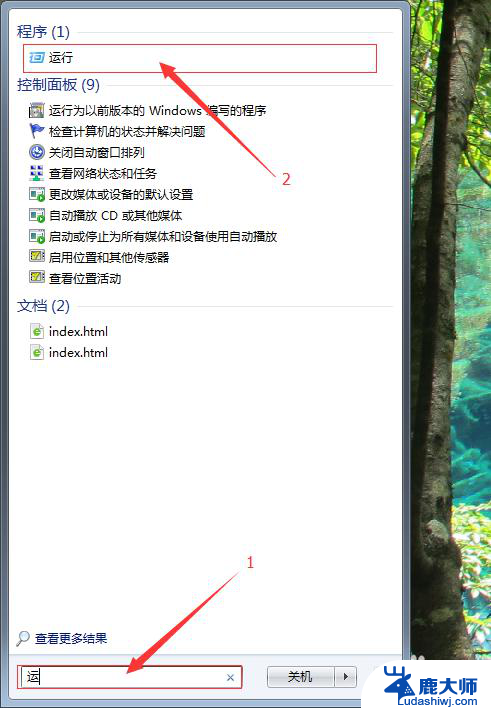
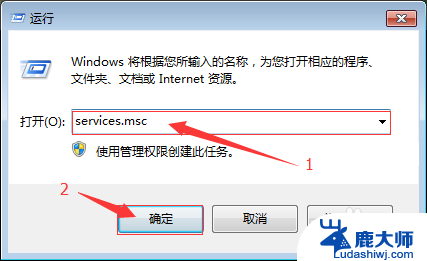
2.重新启动“Print Spooler” 服务
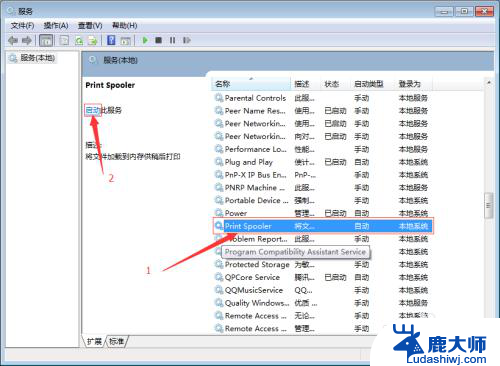
3.打开控制面板中的设备和打印机,添加打印机
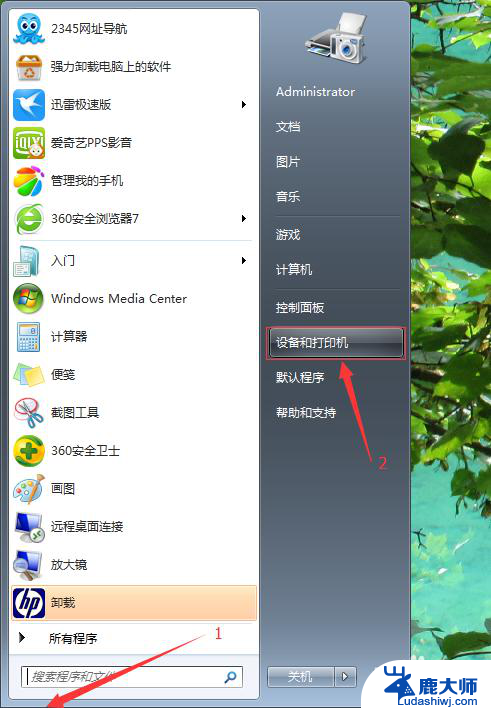
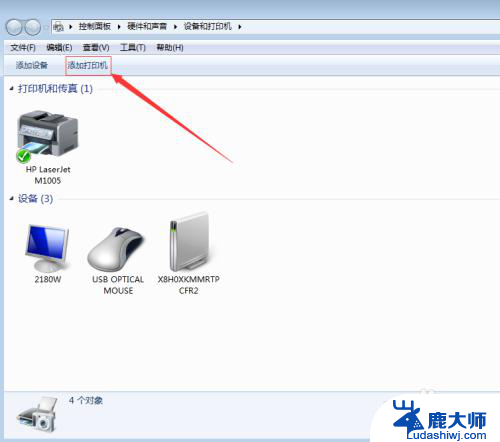
4.添加网络、无线或BLuetooth打印机(W)——下一步
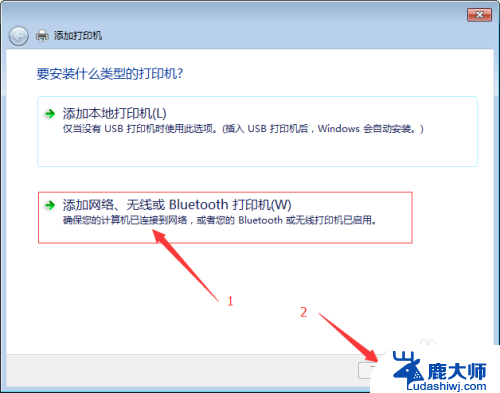
5.选择网络上的打印机——下一步
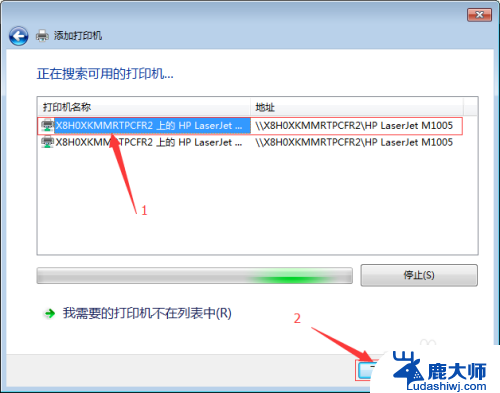
6.直接单击下一步——确定完成
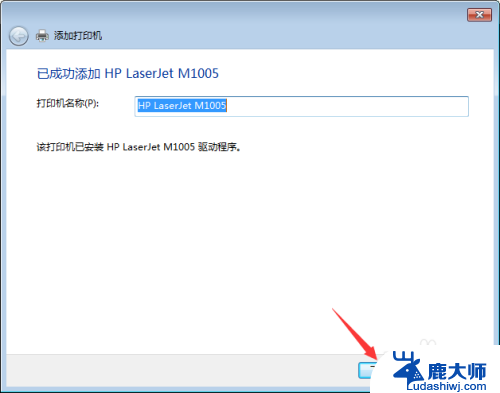
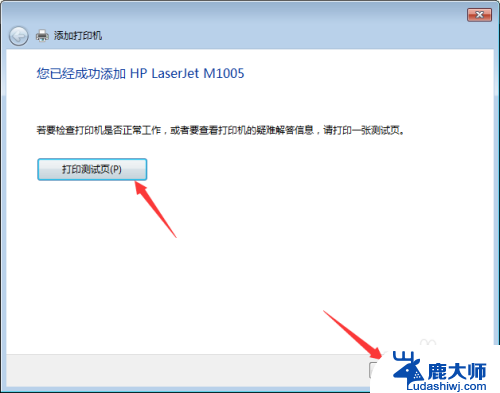
以上就是关于电脑显示无法连接到打印机的全部内容,如果您遇到相同情况,可以按照以上方法来解决。
电脑显示windows无法连接到打印机 解决Windows无法连接网络打印机问题的方法相关教程
- windows无法连接共享打印机0x0000011b Windows打印机连接失败0x0000011b解决方法
- 由于打印机的设置有问题windows无法打印 Windows无法打印的原因是打印机设置有问题
- 电脑不能无线网络连接 电脑无法连接到无线网络的常见问题及解决方法
- 台式机怎么无线连接打印机 电脑连接网络打印机教程
- windows电脑连接苹果手机 iPhone连接电脑后无法识别的解决方法
- 惠普打印机连接方法 如何在电脑上添加惠普无线打印机
- 佳能打印机电脑连接方法 佳能打印机有线连接电脑教程
- 怎样网络连接打印机 如何设置网络打印机连接
- 佳能打印机怎么连电脑打印 佳能打印机如何连接到无线网络
- 手机连无线网显示无法加入网络 手机连接wifi显示无法加入网络怎么解决
- 笔记本电脑怎样设置密码开机密码 如何在电脑上设置开机密码
- 笔记本键盘不能输入任何东西 笔记本键盘无法输入字
- 苹果手机如何共享网络给电脑 苹果手机网络分享到台式机的教程
- 钉钉截图快捷键设置 电脑钉钉截图快捷键设置方法
- wifi有网但是电脑连不上网 电脑连接WIFI无法浏览网页怎么解决
- 适配器电脑怎么连 蓝牙适配器连接电脑步骤
电脑教程推荐